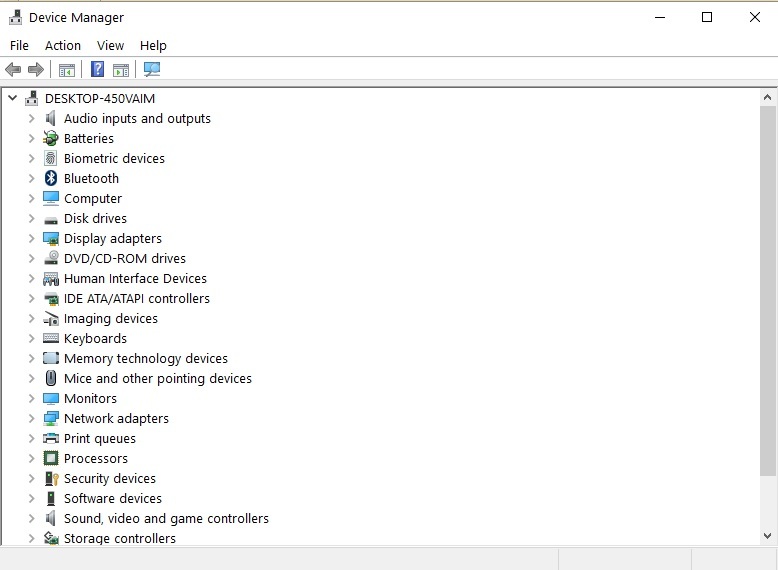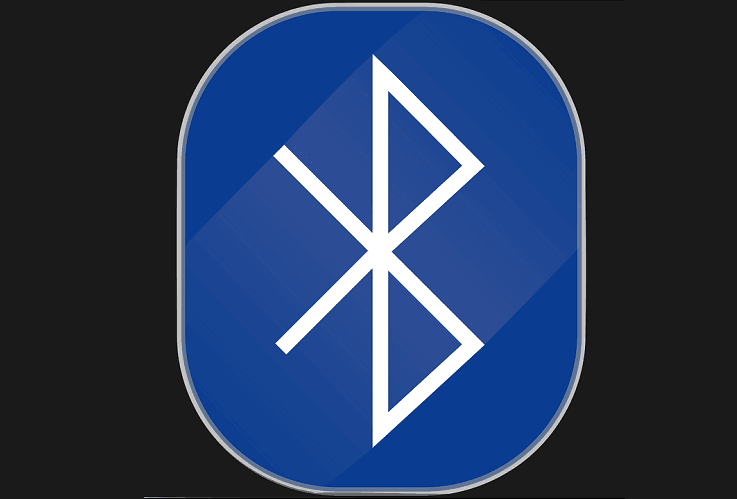
Denne programvaren reparerer vanlige datafeil, beskytter deg mot tap av filer, skadelig programvare, maskinvarefeil og optimaliserer PC-en for maksimal ytelse. Løs PC-problemer og fjern virus nå i tre enkle trinn:
- Last ned Restoro PC-reparasjonsverktøy som kommer med patenterte teknologier (patent tilgjengelig her).
- Klikk Start søk for å finne Windows-problemer som kan forårsake PC-problemer.
- Klikk Reparer alle for å fikse problemer som påvirker datamaskinens sikkerhet og ytelse
- Restoro er lastet ned av 0 lesere denne måneden.
Bluetooth gjenkjennes ikke etter at noen BootCamp-brukere har oppgradert til Windows 10, 8.1. Les denne veiledningen for å lære hvordan du kan løse dette problemet.
Oppgraderinger av Windows 10, 8.1 gir ofte mange problemer for de som bruker BootCamp til å kjøre den på deres Mac os enheter. De som har kjøpt slutten av 2013 Retina MacBook bærbare datamaskiner synes å være den mest utsatte, og noen av dem har et desperat behov for det
BootCamp-støtte i Windows 8.1. Nå er det et annet Windows 8.1-relatert problem som vi oppdaget fra Apples støttefora - Bluetoth gjenkjennes enten ikke, eller så kan den ikke slås på.Dette er et veldig irriterende problem, da det ikke finner og parer Bluetooth-enheten din, for eksempel tastaturet eller en høyttaler. For noen brukere var løsningen på Bluetooth-problemet i Windows 8.1 veldig enkel, som en av dem rapporterer:
Etter at jeg hadde oppgradert Windows til 8.1 i Bootcamp, måtte jeg avinstallere MotioninJoy-driveren for at Bluetooth skulle bli gjenkjent.
Og her er den fulle forklaringen:
Jeg endelig fant ut hvordan jeg fikk datamaskinen til å gjenkjenne Bluetooth-driveren i Windows 8 og 8.1! Av en eller annen grunn fikk MotionInJoy-driveren jeg installerte for en stund siden, Bluetooth-driveren. Det du vil gjøre er å gå til Enhetsbehandling (Innstillinger / Kontrollpanel / Enhetsbehandling). Helt nederst bør din ekstra spilldriver være for MotionInJoy. Jeg avinstallerte det ganske enkelt, ventet 1 min og åpnet enhetsbehandling på nytt. Da var Bluetooth-driveren der, og jeg kunne koble tastaturet igjen!!! Jeg skriver for øyeblikket fra den
Løs Bluetooth-problemer med BootCamp
Så, her er trinnene som trengs for å fikse Bluetooth-problemet med BootCamp.
1. Avinstaller MotionInJoy-spilldriver
- Gå til Enhetsbehandling (Innstillinger / Kontrollpanel / Enhetsbehandling)
- Finn den ekstra spilldriveren MotionInJoy nederst på listen
- Avinstaller det, vent i noen minutter eller start systemet på nytt
- Åpne igjen Enhetsbehandling og Bluetooth-driveren skal være der
2. Installer driverne på nytt
Hvis problemet vedvarer, kan du prøve å installere Apple-driverne på nytt. Kjør BootCamp fra Mac-siden, og du bør se en melding som inviterer deg til å laste ned nye Windows-drivere. Last ned tilgjengelige drivere. Nå, start Windows og installer de respektive driverne.
- I SLEKT: Over 60% av Windows-brukere vil bytte til MacOS for å få mer privatliv
3. Installer Apple innebygd Bluetooth-driver
En bruker foreslo at installering av den innebygde Bluetooth-driveren fra Apple løste problemet. Her er trinnene du må følge:
- Åpne Enhetsbehandling> gå til Bluetooth-radioer-undertreet> høyreklikk på 'Apple Broadcom innebygd Bluetooth'> velg 'Oppdater driverprogramvare'
- Gå til ‘Bla gjennom datamaskinen min for driverprogramvare’> La meg velge fra en liste over enhetsdrivere på datamaskinen min
- Velg nå Apple Inc. for produsent og ‘Apple innebygd Bluetooth’ for modell> trykk Neste
- Når driveren er installert, bør du se 'Apple innebygd Bluetooth' og 'Microsoft Bluetooth Enumerator' oppført under Bluetooth-radioer i Enhetsbehandling.
- Du skal nå kunne konfigurere Bluetooth-enhetene dine.
Prøv løsningene og gi oss beskjed i kommentarfeltet om de gjorde jobben for deg.
RELATERTE HISTORIER FOR Å KONTROLLERE:
- Slik løser du Bluetooth-tastaturforsinkelse i Windows 10
- Hvordan fikse ingen lyd etter Bluetooth-tilkobling i Windows 10
- Hvordan du kan dobbeltstarte Windows 10 med et annet operativsystem
 Har du fortsatt problemer?Løs dem med dette verktøyet:
Har du fortsatt problemer?Løs dem med dette verktøyet:
- Last ned dette PC-reparasjonsverktøyet rangert bra på TrustPilot.com (nedlastingen starter på denne siden).
- Klikk Start søk for å finne Windows-problemer som kan forårsake PC-problemer.
- Klikk Reparer alle for å løse problemer med patenterte teknologier (Eksklusiv rabatt for våre lesere).
Restoro er lastet ned av 0 lesere denne måneden.